Welcome to the
WalkMe Help Center
Please log in to continue

Please log in to continue

WalkMeをデプロイする際に、ウェブサイトのコードにスニペットを直接配置するか、WalkMe拡張機能を使用するかの選択肢が用意されています。 拡張機能は、ユーザーがダウンロードしたり、IT部門が一括デプロイしたりできます。
利用可能なデプロイメントオプションを確認した後、WalkMeチームにご相談ください。
多くのお客様にとって、サイトのHTMLコードにスニペットを直接インストールすることが最善の選択肢です。 スニペットをHTMLコードに直接インストールすると、サイトにアクセスするすべてのユーザーにWalkMeが表示されます。 WalkMeが表示されるためにユーザーはダウンロードやインストールをする必要がないため、このオプションは外部アプリケーションに特に人気があります。
お客様がスニペットを直接サイトに追加するには、サイトコードにアクセスする必要があります。 スニペットコード自体はエディタからアクセスでき、アカウントごとに固有のものです。
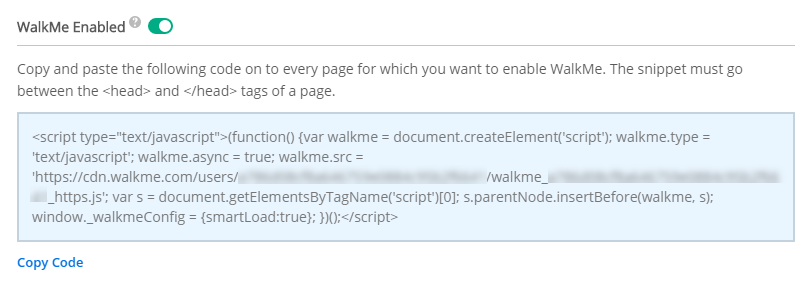
WalkMe の SaaS モデルでは、WalkMe ソフトウェアは Amazon Web Services (AWS) 上で保持されます。 WalkMe のサーバーは Amazon Elastic Compute Cloud (EC2) 内にあり、WalkMe のコンテンツとロジックの詳細は Amazon Relational Database Service (RDS) に保存されています。
公開されたコンテンツはすべてAmazon Simple Storage Service(S3)に保存され、Akamaiのコンテンツデリバリーネットワーク(CDN)に即座にデプロイされ、すべてのWalkMeユーザーに高速なダウンロードが可能になります。 このアーキテクチャでは、お客様による実装は一切必要ありません。お客様は、ウェブサイトのHTMLページにスニペットを追加するか、WalkMe拡張機能をユーザーにデプロイするだけで済みます。
WalkMeコンテンツデータがAmazonに保存されるPure SaaSモデルとは異なり、セルフホスティングモデルは、お客様がWalkMeコンテンツファイルを自身のウェブサーバーに保存できる点が異なります。 これにより、ユーザーのブラウザが顧客のウェブサイトとWalkMeのデータを同じウェブサーバーからダウンロードできるようになります。
セルフホスティングモデルでは、コンテンツ作成自体がWalkMeのサーバーで行われます。 お客様が公開のイベントで作成された WalkMe Insights のコンテンツファイルを取得、ホストするには、これらのファイルを WalkMe Insights からダウンロードし、選択したローカルウェブサーバーに手動で保存する必要があります。 新しいパッケージの手動でのダウンロードに対する代替方法の1つは、WalkMe のセルフホスティング API を使用してセルフホスティングパッケージの新しいコピーを要求することです。
WalkMeのセルフホストAPIにアクセスするには、WalkMeチームまでお問い合わせください。
セルフホスティングモデルの詳細については、以下の記事をご覧ください。
Googleタグマネージャー、またはAdobeタグマネージャー、Tealiumなどのタグマネージャーが導入されている場合、各ページにスニペットを埋め込む必要がなくなり、ウェブサイトのHTMLにWalkMeスニペットを埋め込む作業が簡単になります。
タグマネージャーに新しいスクリプトを追加し、>スクリプト<タグなしでスニペットを追加し、すべてのページに挿入が設定されていることを確認してください。
Googleタグマネージャーの詳細については、以下の記事をご覧ください。
この拡張機能は、サイトのソースコードにコードを直接貼り付けることができないお客様向けのオプションです。 拡張機能は、各ユーザーのブラウザにローカルにインストールされ、読み込まれる各ページのコードにスニペットが挿入されます。 ここで説明する拡張機能をインストールする方法はいくつかあります。
アプリケーションのコードにアクセスできないお客様には、拡張機能を使用し、一括インストールを通じてデプロイすることをお勧めします。 一括インストールはエンドユーザーからのアクションを要求せず、導入を増加させ、IT 部門で簡単に実装や制御を行うことができます。
大まかな視点から見ると、自動化スクリプトや組み込みのデプロイ機能、SCCM、G-Suite、GPOなどの内部管理ツールを使用してエンドユーザーのブラウザで拡張機能を有効にします。
一括デプロイには 2 つの部分があります :
詳細なマスター拡張ガイドについては WalkMe チームが提供します。
WalkMeのオールインワンインストーラーにより、ITチームは1つのインストーラーファイルを使ってあらゆるブラウザータイプにわたりWalkMeマスター拡張機能を広くデプロイすることが可能です。 オールインワンインストーラーでは、1 つのファイルを簡単にインストールしたり、クロスブラウザー使用を許可したり、デプロイメントのエラーや不具合を最小限に抑えたりすることで、新しいユーザーが一括デプロイメントのプロセスを簡単に完了できるようにします。 ユーザーやIT担当者がこのファイルを実行するだけで、関連するコンピューターに自動的にインストールされます。
サポートされているブラウザ
| Internet Explorer | Edge | Safari(12v 以降) | Firefox | Chrome | |
| Windows | ✅ | ✅ | ✅ | ✅ | |
| Mac | ✅ | ✅ | ✅ |
All-In-Oneインストーラの詳細については、以下の記事をご覧ください。
拡張機能を一括インストールできない場合、ユーザーは代わりに手動でインストールする可能性があります。 拡張機能を手動でインストールするには、ユーザーは拡張機能インストールページの固有のURLに移動します。 あるいは、プラットフォームによっては、ユーザーが以下に説明するパッケージインストーラソリューションを使用する場合があります。
選択されたプラットフォームでは、ユーザーにクリックして拡張機能をダウンロード/インストールすることを促すバナーを作成できます。 現在、以下のアプリケーション向けにこのメソッドをサポートしています。